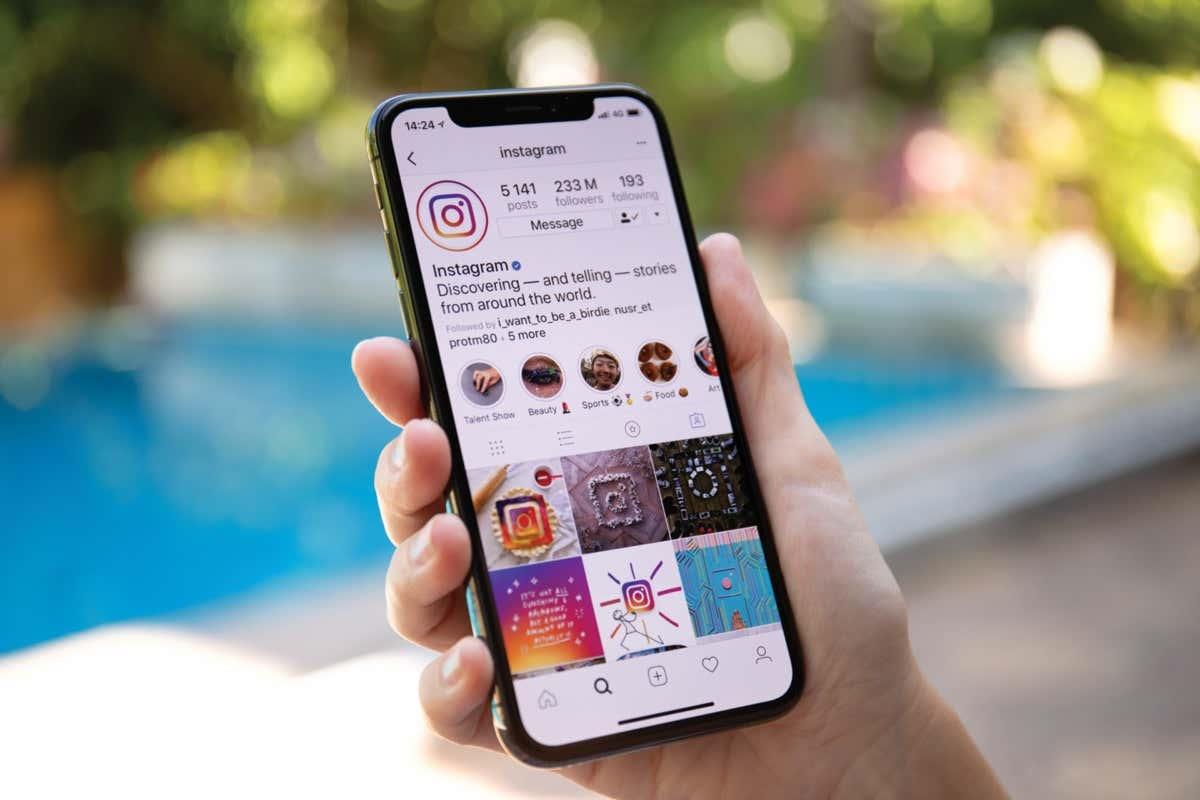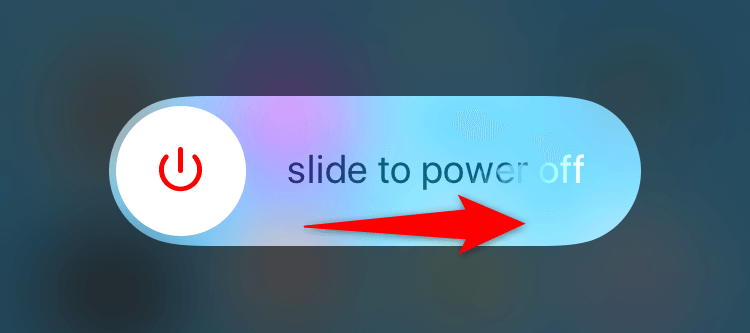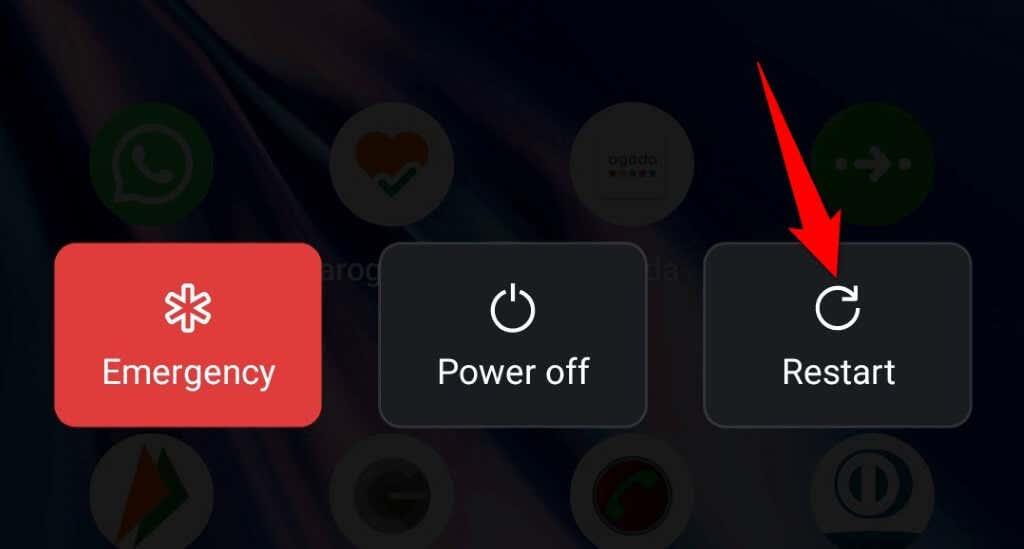Ser du meddelandet "Kunde inte uppdatera flödet" när du laddar Instagram-flödet på din iPhone eller Android-telefon? Chansen är stor att din internetanslutning inte fungerar, vilket gör att ditt flöde inte hämtar innehåll. Vi visar dig några sätt att komma runt det här problemet.
Andra anledningar till att du inte kan se ditt flödesinnehåll och få ovanstående fel är att din app cache är korrupt, du har felaktigt datum och tid inställda på din telefon, din Instagram-appversion är föråldrad och mer.
Innehållsförteckning
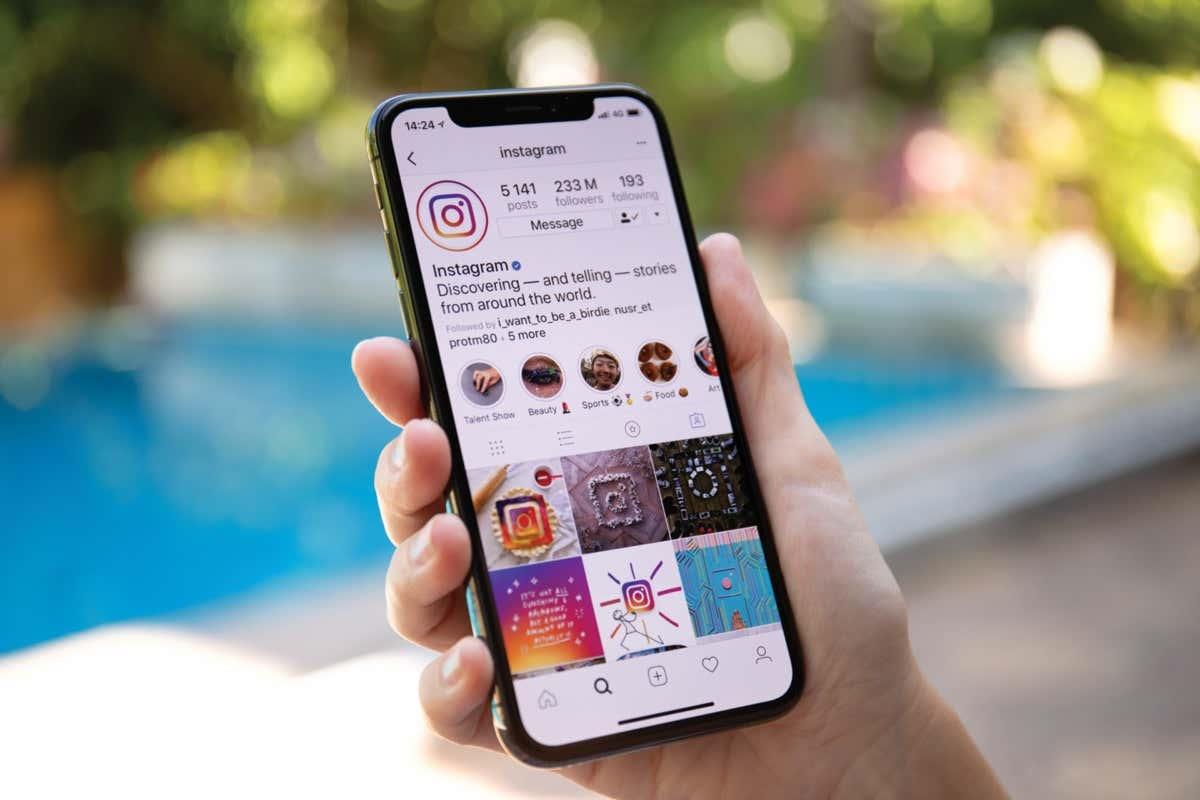
Kontrollera din Internetanslutning
Ofta visar Instagram felet "Kunde inte uppdatera flödet" när appen inte kan ansluta till sina servrar för att hämta nytt innehåll. Detta händer vanligtvis när din internetanslutning inte fungerar som den ska.
Du kan kontrollera din Wi-Fi- eller mobildataanslutnings status genom att öppna telefonens webbläsare och starta en webbplats som Google. Din telefon kommer att ladda webbplatsen om din anslutning fungerar.
Om din webbplats inte laddas är din internetanslutning felaktig och du måste antingen fixa det själv eller be din internetleverantörs hjälp.
Kontrollera om Instagram är nere
Det finns en chans att Instagram-servrar är nere, vilket orsakar ett avbrott i hela plattformen. Detta kan göra att din telefons Instagram inte laddar något innehåll och visar ett felmeddelande.
Du kan kontrollera om så är fallet genom att besöka en webbplats som Downdetector . Den här webbplatsen kommer att berätta om Instagram står inför driftstopp. Om servrarna är nere måste du vänta tills företaget tar upp dem igen.
Starta om din iPhone eller Android-telefon
iOS och Androids mindre fel kan göra att Instagram visar felmeddelanden . Till exempel kan felet "Kunde inte uppdatera flödet" bero på ett fel på din telefon.
Ett sätt att fixa många mindre problem på din telefon är att starta om telefonen . Om du gör det stänger du alla din telefons tjänster och funktioner och laddar dem sedan om. Detta hjälper till att lösa många mindre problem.
På iPhone
- Tryck och håll ned antingen volymknappen och sidoknappen samtidigt.
- Dra skjutreglaget på skärmen för att stänga av telefonen.
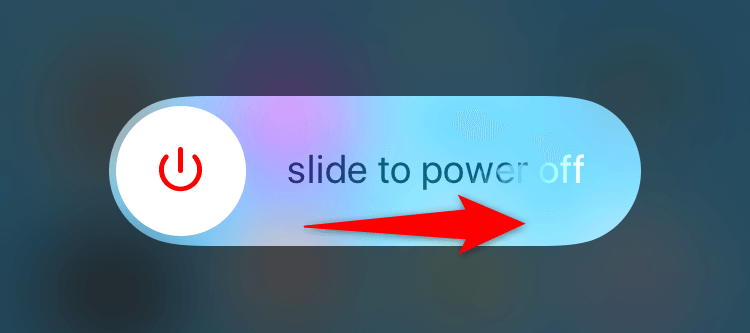
- Slå på telefonen igen genom att trycka och hålla ned sidoknappen tills Apple-logotypen visas.
På Android
- Tryck och håll ned strömknappen .
- Välj Starta om i menyn.
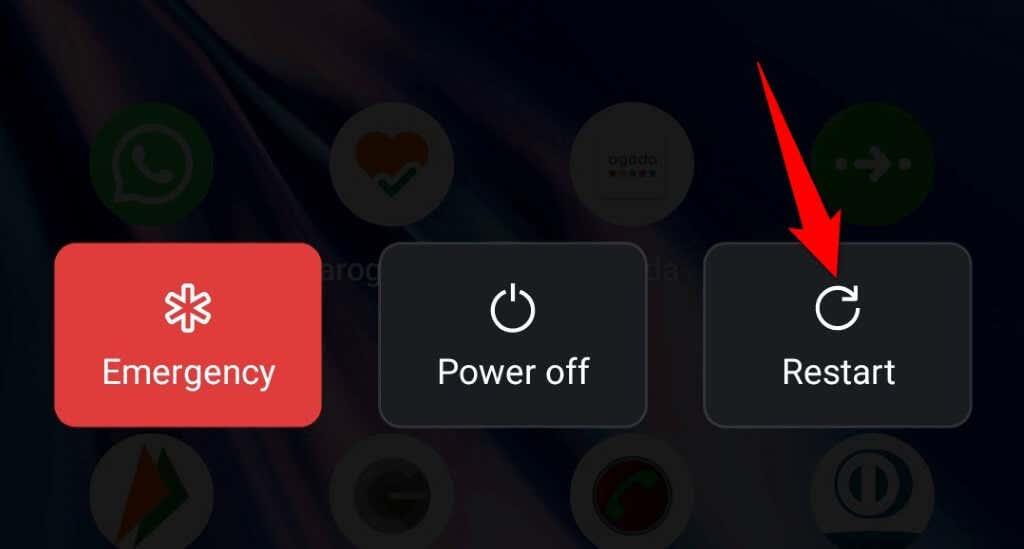
Rensa Instagrams appcache
Instagram lagrar cachefiler på din enhet för att förbättra din övergripande appupplevelse. Den här cachen är sårbar för korruption, och när det händer ser du olika fel i din app.
Ditt appfel kan vara resultatet av Instagrams korrupta cache. Rensa i så fall appcachen , vilket borde lösa ditt problem. När du tar bort cachen förlorar du inte din kontodata eller inloggningssession.
Observera att du bara kan rensa en apps cache på Android; iOS tillåter dig inte att göra det. Du måste avinstallera och installera om en app för att ta bort cachedata på en iPhone.
- Öppna Inställningar på din Android-telefon.
- Välj Appar > Apphantering i Inställningar.
- Hitta och tryck på Instagram på listan.
- Välj Lagringsanvändning .
- Välj Rensa cache .
- Starta om Instagram- appen.
Logga ut och tillbaka in på ditt Instagram-konto
Du får felmeddelandet "Kunde inte uppdatera flödet" eftersom din Instagram-inloggningssession har ett problem. Detta förhindrar appen från att hämta nytt innehåll, vilket resulterar i ett felmeddelande.
Du kan åtgärda det problemet genom att logga ut och tillbaka till Instagram-appen på din telefon. Håll dina inloggningsuppgifter till hands , eftersom du behöver dem för att logga in på ditt konto i appen.
- Öppna Instagram på din telefon.
- Välj din profilikon i det nedre högra hörnet.
- Tryck på de tre horisontella linjerna i det övre högra hörnet.
- Välj Inställningar i menyn.
- Välj Logga ut längst ner.
- Tryck på Inte nu i prompten.
- Stäng och öppna Instagram igen .
- Logga in på ditt konto igen i appen.
Stäng av Instagrams datasparläge
Instagram erbjuder ett datasparläge för att hjälpa dig att minska din internetdataanvändning när du använder appen. När du upplever ett innehållsrelaterat problem är det värt att stänga av det här läget för att se om det löser problemet.
Du kan slå på läget igen när du vill.
- Öppna Instagram och välj din profilikon i det nedre högra hörnet.
- Tryck på de tre horisontella linjerna i det övre högra hörnet och välj Inställningar .
- Välj Konto > Mobildataanvändning i menyn som öppnas.
- Stäng av alternativet Databesparing .
- Ladda om ditt Instagram-flöde.
Ställ in rätt datum och tid på din telefon
Vissa appar kräver att din telefon använder rätt datum och tid för att fungera. Din enhet kan använda felaktiga datum- och tidsinställningar, vilket gör att Instagram inte laddar något innehåll .
Du kan fixa det genom att automatiskt låta din telefon använda rätt datum- och tidsalternativ.
På iPhone
- Starta Inställningar på din iPhone.
- Välj Allmänt > Datum och tid i Inställningar.
- Aktivera alternativet Ställ in automatiskt .
På Android
- Öppna Inställningar på din telefon.
- Välj Systeminställningar > Datum och tid i Inställningar.
- Aktivera både Ställ in tid automatiskt och Ställ in tidszon automatiskt .
Uppdatera Instagram-appen
Din Instagram-app kan vara föråldrad och orsaka olika problem. Sådana appar tenderar att fungera dåligt eftersom de ofta har många buggar. Lyckligtvis kan du komma runt det genom att helt enkelt uppdatera din appversion.
Du kan uppdatera Instagram gratis på både iPhone och Android-enheter.
På iPhone
- Öppna App Store på din iPhone.
- Välj fliken Uppdateringar längst ner.
- Välj Uppdatera bredvid Instagram på listan.
På Android
- Starta Google Play Butik på din telefon.
- Hitta och tryck på Instagram .
- Välj Uppdatera för att uppdatera appen.
Installera om Instagram på din smartphone
Du kan få felet "Kunde inte uppdatera flödet" eftersom din Instagram-apps kärnfiler är korrupta. Många objekt kan orsaka detta problem, inklusive ett telefonvirus .
Du kan inte gå in och fixa dessa kärnfiler själv, så ditt enda (och bästa) alternativ är att avinstallera och installera om appen på din telefon, och ersätta de trasiga filerna med arbetsfiler.
Håll dina Instagram-inloggningsuppgifter till hands, eftersom du behöver dem för att logga in på ditt konto igen.
På iPhone
- Tryck och håll på Instagram på din iPhone.
- Välj X i appens övre vänstra hörn.
- Välj Ta bort i prompten.
- Starta App Store , hitta Instagram och välj nedladdningsikonen.
På Android
- Tryck och håll Instagram i din applåda.
- Välj Avinstallera i menyn.
- Välj Avinstallera i prompten.
- Installera om appen genom att öppna Google Play Butik , hitta Instagram och trycka på Installera .
Se Instagrams flöde utan fel på din smartphone
Instagrams felmeddelande "Kunde inte uppdatera flödet" hindrar dig från att se nyare innehåll på plattformen. Om det här felet kvarstår även efter att du har försökt uppdatera flödet flera gånger, bör metoderna som beskrivs ovan hjälpa dig att lösa ditt problem.
När du har åtgärdat problemet kommer ditt flöde att laddas precis som tidigare, så att du kan se och interagera med inläggen från dina favoritkonton.